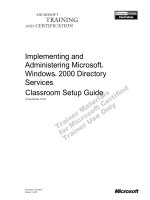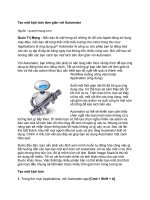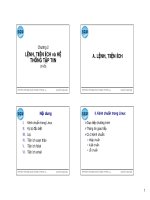Tài liệu Xác định phiên bản Windows trên hệ thống pptx
Bạn đang xem bản rút gọn của tài liệu. Xem và tải ngay bản đầy đủ của tài liệu tại đây (255.66 KB, 3 trang )
Xác định phiên bản Windows trên hệ thống
Ngu
ồ
n:quantrimang.com
Quản trị mạng - Bạn có biết hệ thống của bạn đang sử dụng hệ điều hành
Windows phiên bản 32 bit hay 64 bit? Đây là một câu hỏi không khó nhưng
không phải ai cũng trả lời được. Nếu để ý một chút bạn có thể kiểm tra
thông tin này ngay trên hệ thống.
Bài viết này sẽ hướng dẫn cho bạn phương pháp kiểm tra xem hệ điều hành
Windows mà hệ
thống đang sử dụng là phiên bản 32 bit hay 64 bit. Nói chung,
số bit của hệ thống không thể hiện lượng dữ liệu mà hệ thống có thể xử lý, tốc
độ xử lý dữ liệu và dung lượng bộ nhớ. Để khả năng thực thi của hệ thống tốt
hơn thì số bit của hệ điều hành sử dụng phải phù hợp với số bit của phần cứng
hệ thống.
Kiểm tra số bit của hệ điều hành
Với Windows Vista
Đối với Windows Vista, bạn có thể kiểm tra số bit của hệ điều hành theo hai cách
sau:
Cách 1
: Xem trong cửa sổ System của Control Panel
• Vào menu Start, nhập từ system vào hộp Start Search rồi nhấn OK. Sau
đó click vào System trong danh sách Programs.
• Sau đó hệ thống sẽ hiển thị thông tin như sau:
Với phiên bản hệ điều hành 64 bit bạn sẽ thấy dòng chữ 64-bit Operating
System trong System Type của mục System.
Với phiên bản hệ điều hành 32 bit, dòng chữ 32-bit Operating System sẽ xuất
hiện trong System Type của System.
Cách 2
: Xem trong cửa sổ System Information
• Vào menu Start, trong hộp Start Search nhập system rồi click vào
System Information trong danh sách Programs.
• Sau khi lựa chọn System Summary trong bảng System Information, hệ
thống sẽ hiển thị thông tin phiên bản của hệ điều hành:
Bạn sẽ thấy dòng chữ x64-based PC trong System Type của mục Item nếu hệ
điều hành đang sử dụng là phiên bản 64 bit.
Nếu là phiên bản 32 bit, bạn sẽ thấy dòng chữ x86-based PC trong System
Type của mục Item.
Với hệ điều hành Windows XP
Bạn cũng có hai phương pháp để kiểm tra phiên bả
n của hệ điều hành này.
Cách 1
: Xem trong System Properties của Control Panel
• Vào menu Start | Run.
• Nhập sysdm.cpl rồi click OK.
• Trong cửa sổ System Properties, click chọn tab General. Bạn sẽ thấy
những thông tin sau:
Nếu phiên bản của hệ điều hành là 64 bit, bạn sẽ thấy dòng chữ Windows XP
Professional x64 Edition Version < Year> hiển thị trong System.
Nếu phiên bản của hệ điều hành là 32 bit, bạn sẽ thấy dòng chữ Windows XP
Professional Version < Year> hiển thị trong System.
Trong đó <Year> là placeholder (trình giữ chỗ) trong một năm.
Cách 2
: Xem trong cửa sổ System Information
• Vào Start | Run.
• Nhập winmsd.exe rồi nhấn OK.
• Sau đó bạn sẽ thấy cửa sổ System Information hiện ra, chọn System
Summary. Xác định mục Processor trong trường Item của bảng chi tiết.
Chú ý trong trường giá trị:
Nếu giá trị của Processor bắt đầu với x86, thì hệ thống của bạn đang sử dụng
phiên bản hệ điều hành Windows 32 bit.
Nếu giá trị của Processor bắt đầu với
ia64 hay AMD 64 thì hệ thống của bạn
đang sử dụng phiên bản Windows 64 bit.
Với Windows Server 2003
Cũng như hệ điều hành Windows XP và Vista, bạn cũng có hai phương pháp
kiểm tra phiên bản của hệ điều hành này.
Cách 1
: Kiểm tra trong System Properties của Control Panel
• Vào Start | Run.
• Nhập sysdm.cpl rồi nhấn OK.
• Chọn tab General. Tại đây bạn sẽ thấy thông tin sau:
Nếu sử dụng hệ điều hành phiên bản 64 bit bạn sẽ thấy dòng chữ Windows
Server 2003 Enterprise x64 Edition trong mục System.
Bạn sẽ thấy dòng chữ Windows Server 2003 Enterprise Edition trong mục
System nếu hệ thống sử dụng phiên bản 32 bit.
Cách 2
: Kiểm tra trong cửa sổ System Information
• Vào Start | Run.
• Nhập winmsd.exe rồi nhấn OK.
• Sau đó bạn sẽ thấy cửa sổ System Information hiện ra, chọn System
Summary. Xác định mục Processor trong trường Item của bảng chi tiết.
Chú ý thông tin trong trường giá trị:
Nếu gía trị của Processor bắt đầu với x86, thì hệ thống của bạn đang sử dụng
phiên bản hệ điều hành Windows 32 bit.
Nếu giá trị của Processor bắt đầu với
ia64 hay EM64T thì hệ thống của bạn
đang sử dụng phiên bản Windows 64 bit.
Lưu ý:
Để kiểm tra số bit của hệ thống bạn cần phải xem tài liệu đi kèm với máy tính.